如何在WPS中创建共享文档?
在WPS中创建共享文档,只需打开文档后点击右上角“共享”或“协作”按钮,登录WPS账号后生成共享链接或邀请他人通过邮箱加入编辑权限。对方可在线查看、评论或实时协作编辑文档。

创建WPS共享文档的基本步骤
如何启动文档共享功能
打开已有文档或新建文件: 首先在WPS中打开你需要共享的文档,或点击“新建”创建一个新的文字、表格或演示文件,完成初步编辑后即可进入共享设置界面,操作简单易上手,适合初学者快速完成。
点击右上角共享按钮: 在文档右上角可以看到“共享”或“协作”按钮,点击后会弹出共享设置界面,该功能适用于WPS文字、WPS表格和WPS演示等主流办公组件,方便不同类型文档的统一协作管理。
选择共享方式开始协作: 在弹出的共享窗口中,可以选择“生成链接”或“邀请他人”,选择一种方式后即可开始设置共享权限并启动文档的协作功能,文档即刻可供他人在线查看或编辑使用。
登录账号并设置协作权限
使用WPS账号登录以启用协作: 文档共享功能要求用户先登录WPS账号,若未登录系统会提示你输入账号信息,登录后才可创建共享链接或邀请他人加入编辑,这是保障协作功能正常运行的前提。
设置文档协作权限等级: 登录后可以为协作者设置不同权限,包括“仅查看”、“可评论”、“可编辑”等,根据协作需求选择适当级别,保障文档内容的安全与稳定,避免误操作或内容被更改。
自定义权限过期时间与访问人数: 在高级权限设置中,WPS还允许用户自定义链接有效期、访问人数上限、是否允许下载等选项,使文档的共享更具灵活性和安全控制力,适应多种协作环境需求。
WPS共享文档的权限管理
设置查看、编辑与评论权限
选择权限类型进行授权: 在创建共享文档时,WPS提供三种主要权限类型:仅查看、可评论、可编辑。用户可根据协作者在项目中的角色进行精确授权,保障文档内容的可控性和协作的清晰分工。
“仅查看”保障文档安全: 选择“仅查看”权限时,协作者无法对文档内容做出任何修改,仅能浏览文件内容,适用于向客户、上级或外部单位展示资料时,防止内容被误改或恶意篡改。
“可编辑”权限支持实时协作: 若赋予“可编辑”权限,协作者可以对文档进行修改、添加、删除等操作,并能与文档拥有者实时同步内容更新,非常适合团队内部的实时协作、项目联合撰写等场景使用。
如何限制共享对象的访问范围
使用链接权限控制访问人群: 在共享链接设置中,用户可选择“所有知道链接的人可访问”或“仅受邀人可访问”,前者适合开放协作,后者适用于限制性团队操作,防止链接泄露带来的信息风险。
添加指定账号进行访问控制: 用户可通过输入WPS账号或邮箱的方式,手动添加协作者名单,实现精准的人员管控,仅授权给被邀请的人访问文档,提高协作的保密性与精准性。
设置访问有效期与密码: 为进一步加强共享文档的安全性,WPS允许设置访问有效期限和访问密码,防止过期链接被滥用,同时可在必要时手动撤销共享或修改密码,灵活应对各种协作场景。
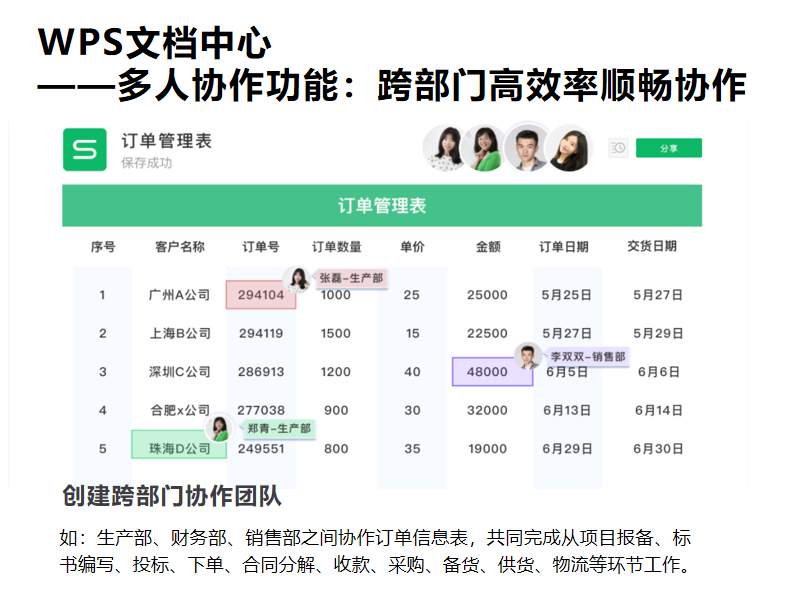
WPS共享文档的链接生成与发送
如何生成共享链接
点击共享按钮进入链接设置: 打开WPS文档后,点击右上角的“共享”或“协作”按钮,系统会弹出共享面板,用户可以选择“生成链接”的选项,进入链接创建流程,开始设置共享方式与权限。
选择权限后生成链接地址: 在链接设置中,用户可根据需要选择“可查看”、“可评论”或“可编辑”权限,并根据协作需求设定访问条件,设置完成后系统将自动生成唯一的共享链接供复制使用。
复制链接并准备分发: 链接生成后,用户只需点击“复制链接”按钮即可将其保存至剪贴板,随后可以通过邮件、聊天工具、社交平台等方式将链接发送给协作者,实现高效快速的文档共享。
分享链接常见的使用方式
通过即时通讯工具发送链接: 用户可将共享链接粘贴至微信、QQ、Skype、Slack等聊天工具中,发送给指定对象,使对方能即时点击并打开文档,无需复杂的文件传输过程。
在团队协作平台嵌入链接: 在企业或教育场景中,用户可将WPS共享链接嵌入企业微信、钉钉、飞书或Moodle等协作平台中,便于统一管理项目文件,提升组织内部的协作效率。
通过邮件发送链接并附加说明: 若协作者较多或需正式传达文件,用户可通过电子邮件发送链接,并在正文中说明文档用途、权限限制、访问期限等信息,增强文件共享的专业性与清晰度。
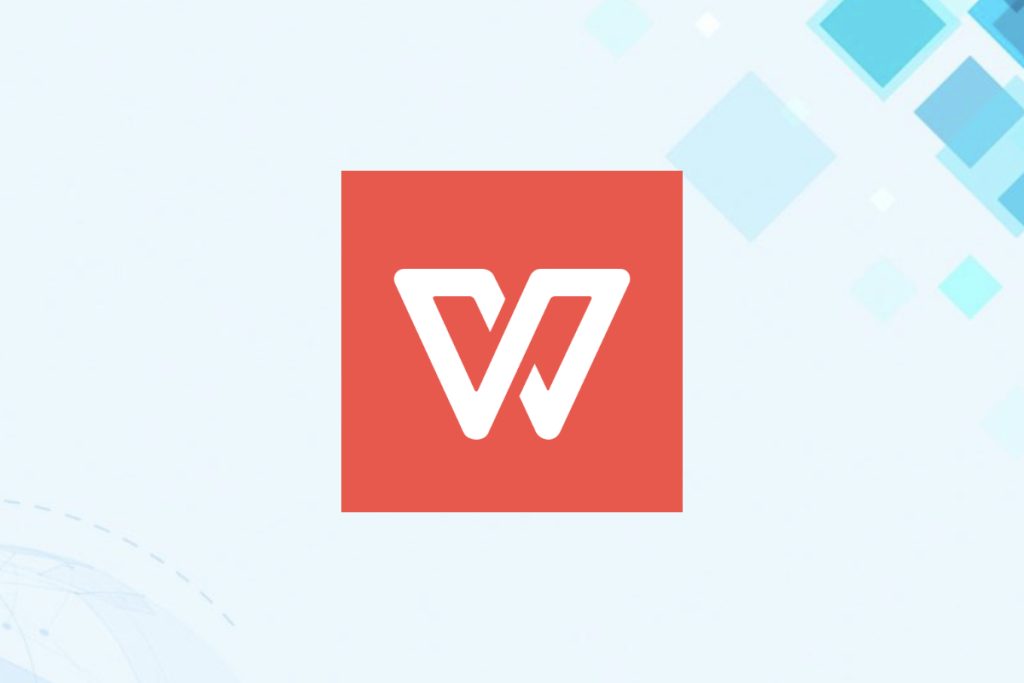
使用邮箱或手机号邀请协作者
添加协作者邮箱的具体操作
打开文档并进入共享面板: 在WPS中打开需要共享的文档后,点击右上角的“共享”按钮,进入协作设置界面。在这里,用户可以选择“邀请协作者”功能,通过输入邮箱或手机号直接添加人员。
输入邮箱并设置权限: 在弹出的邀请框中,用户可输入一个或多个协作者的邮箱地址,然后选择对应的权限类型,如“查看”、“评论”或“编辑”,确保每位协作者在文档中拥有恰当的权限范围。
发送邀请完成绑定操作: 权限设置完成后,点击“发送邀请”,系统会自动将协作邀请通过邮件发送至指定邮箱,同时记录在协作者列表中,方便后续管理和权限调整,整个流程安全高效。
协作者如何接收并加入协作
通过邮箱收到系统邀请链接: 协作者会在邮箱中收到一封来自WPS系统的邀请邮件,邮件中包含文档的共享链接和基本说明,点击邮件中的按钮或链接即可进入对应的WPS文档页面。
使用账号登录后访问文档: 若协作者尚未登录WPS账号,系统会提示登录或注册,完成账号验证后即可获得访问权限,确保文档共享在账号层面具备追踪与身份识别能力,提高协作安全性。
根据权限参与协作编辑: 协作者进入文档后,根据分配权限进行相应操作,如查看、批注或编辑内容。WPS支持多人实时在线编辑,并显示不同协作者的标识,使团队协作高效且清晰。
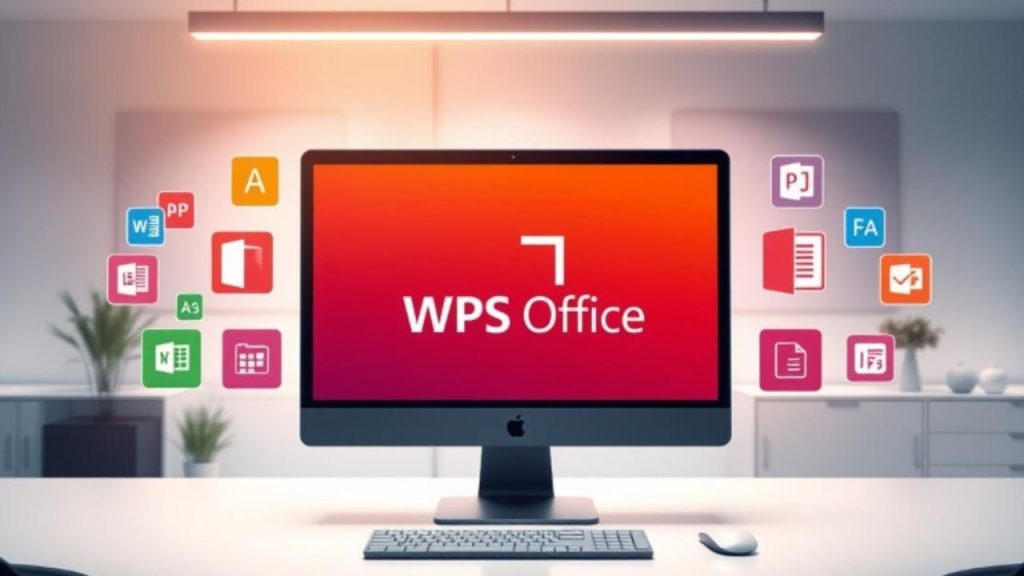
多人实时协作的操作方法
多人在线编辑时的注意事项
保持网络连接稳定: 在多人实时协作时,WPS需要持续的网络连接以确保每位协作者的操作能够即时同步到云端。建议在协作过程中使用稳定的Wi-Fi或高速网络,避免因断线导致数据丢失或编辑延迟。
避免多人同时修改同一区域: 虽然WPS支持多用户同时编辑,但若多人同时修改文档同一部分内容,可能会出现版本冲突或内容覆盖。为保证协作顺畅,建议提前分工,明确各自负责的文档区域。
注意用户标识和操作提示: 协作过程中,WPS会为每位在线协作者分配颜色标识,并在光标位置标注用户名。编辑者应注意彼此的标识位置,避免误操作或重复修改,提高文档协同效率。
协作状态下的版本记录管理
系统自动保存每次更改: WPS在多人协作过程中会自动实时保存每位协作者的修改记录,避免因操作失误导致内容丢失。用户无需手动保存,系统会在云端持续备份各个编辑状态。
可查看文档历史版本: 在共享文档中,用户可以通过“版本记录”功能查看历史版本,包括每一次保存的内容及对应时间。用户可根据需要回溯至某一特定时间点的版本,恢复原始内容。
支持版本对比与恢复功能: WPS还提供版本对比功能,用户可查看不同版本之间的具体更改内容,如添加、删除或修改的部分,并一键恢复旧版本,保障协作过程中文档内容的完整与可控。